Wat is fout -2106F?
Fout -2106F is de naam van een runtime-fout voor Mac, wat verschillende mogelijke dingen kan betekenen. Gebruikers die deze fout hebben gemeld, hebben ook verklaard dat ze een pop-up hebben ontvangen met een link om contact op te nemen met Apple-ondersteuning. Mogelijke problemen met deze fout zijn onder meer een slechte harde schijf of SSD-schijf of een programma dat ervoor kan zorgen dat uw Mac zich misdraagt.
Lees dit bericht voor meer informatie over wat we hebben gevonden over deze fout en verschillende methoden om deze op te lossen en niet meer te zien.


Fout -2106F Samenvatting
| Naam | Fout -2106F |
| Type | Runtime-fout / Aandrijvingsfout. |
| Korte Omschrijving | Gelijkwaardig aan “fout -210 buffersTooSmall: kan niet werken in het toegestane geheugen”. Harde schijf of SSD – verwant |
| Symptomen | Een pop-up, onder vermelding van “Fout -2106F – apple.com/support”. |
| Programma | MacOS |
| Hulpmiddel repareren |
Probeer deze oplossing om uw Mac te herstellen van fouten en de systeemprestaties te optimaliseren: Download
SpyHunter
|
| Gebruikerservaring | Word lid van onze Forum te bespreken . |
Fout -2106F – Wat zijn de symptomen?
Fout -2106F is vergelijkbaar met andere Runtime-fouten voor Mac, zoals Fout -1426, Foutcode 1309 en Foutcode 101 in de zin dat het een Runtime-fout is.
Gebruikers die deze fout hebben gemeld op Apple Discussions hebben de volgende reactie aan hen gegeven::
Slok, mijn enige opmerkingen over 2106F…
Fout -2106f kan een slechte harde schijf betekenen.
Slachtoffers hebben ook de volgende schermafbeelding geüpload met betrekking tot de 2106F-fout::
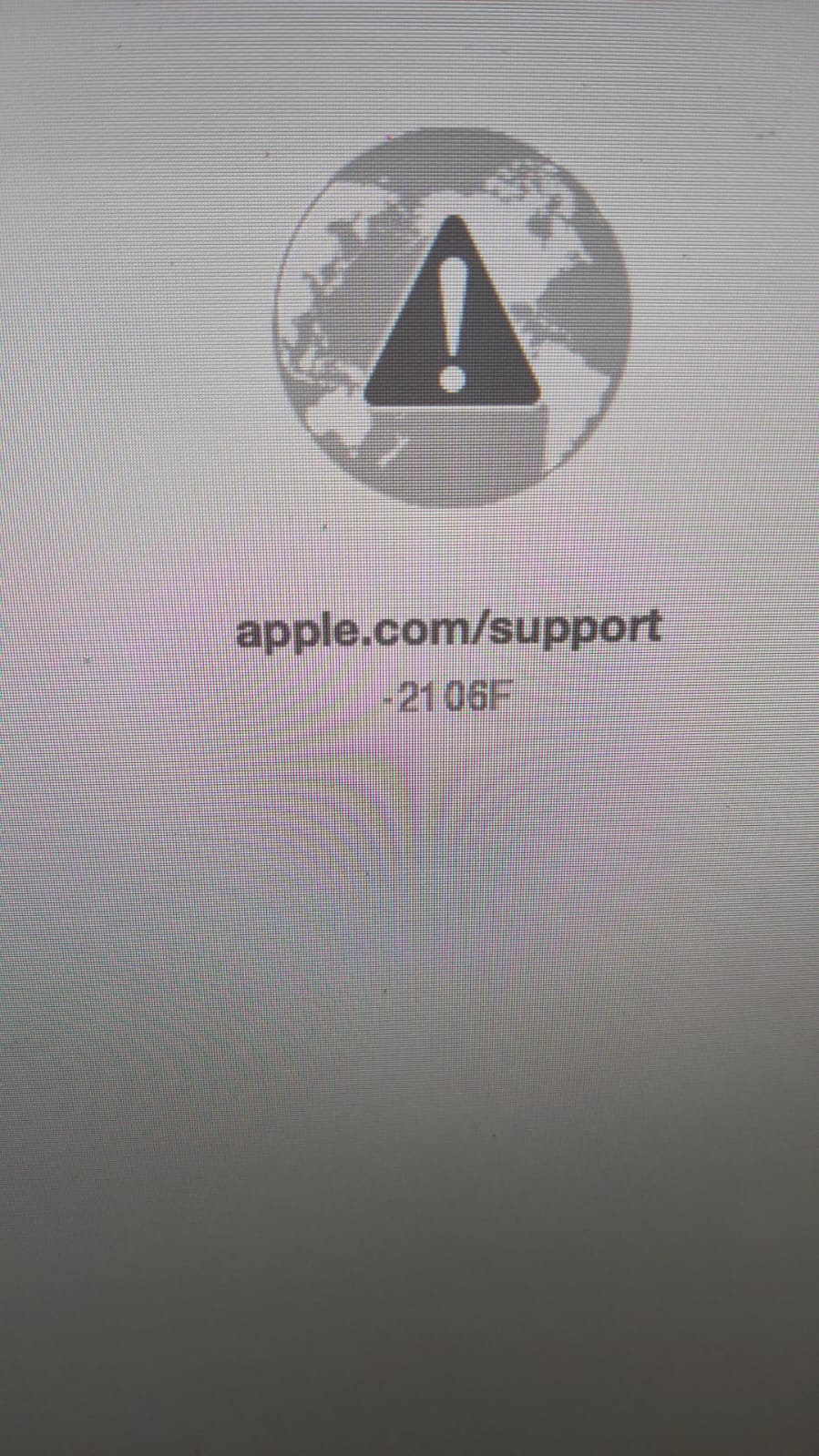
Als u deze fout ziet, het kan gepaard gaan met de volgende soorten problemen::
- Internetsnelheid begint te vertragen.
- Uw apparaat gedraagt zich mogelijk onregelmatig.
- Sommige van je andere apps werken mogelijk niet meer.
Fout -2106F is een fout van het type Runtime. Dit betekent dat dit het gevolg kan zijn van een hardwareprobleem, bug die is opgetreden als gevolg van slecht geschreven code of zelfs malware, pop-ups veroorzaken. Wat het geval van Error -2106F ook mag zijn:, adviezen zijn om het onmiddellijk te repareren.
Fout -2106F – Hoe herstel je het?
Onder, je kunt mogelijke oplossingen zien waarvan we hebben gevonden dat ze op forums werken Fout -2106F:
repareren #1:
- Zet je Mac uit door de aan/uit-knop voor 10 seconden.
- Houd de Option+Command+R-knoppen ingedrukt om: start macOS in herstelmodus.
- Gebruik de herstelmodus om uw Mac op te starten in een eerdere versie, waar je de fout niet eerder hebt gezien.
repareren #2:
Als al het andere faalt, je kunt de algemene oplossingen voor Runtime-fouten voor Mac proberen die we hieronder hebben ingesteld. Zorg ervoor dat u eerst een back-up van uw bestanden maakt en weet dat ze dat misschien niet zijn 100% garantie, maar er is een grote kans dat ze voor de meeste fouten werken:
Stap 1: Sluit alle apps of programma's die mogelijk in conflict zijn.
Wanneer u fouten krijgt, zoals deze, vaak conflicterende apps kunnen het geval zijn. Onder, vindt u de oplossingen voor het sluiten van conflicterende apps voor Windows en macOS:
Voor macOS:
Ga naar Activity Monitor, markeer alle processen waarvan u denkt dat ze verdacht zijn en sluit ze door op de “X” knop linksboven erboven.
Nadat u deze reparatie hebt uitgevoerd, je moet kijken of deze fout opnieuw verschijnt als je een specifiek proces start en stopt.
Stap 2: Update en installeer alle software waarvan u denkt dat deze problematisch is.
Voor macOS:
Ga naar toepassingen en sleep het pictogram van uw programma naar Bin om het te verwijderen. Voor macOS, u kunt naar uw AppStore gaan en op de . klikken “Updates” tabblad om te controleren of applicaties verouderd zijn.
Stap 3: Installeer de laatste updates van uw besturingssysteem.
Voor macOS:
Ga naar Systeem voorkeuren – Software-update en controleer op een nieuwere macOS-versie. U ziet een knop om het te installeren en Upgrade als het beschikbaar is.
Stap 4: Scan uw computer op fouten en optimaliseer deze automatisch.
Als je de meeste oplossingen hebt geprobeerd, maar je krijgt steeds foutmeldingen, dan is het beste advies om voor te gaan, ervoor te zorgen en uw computer te controleren op:
- Virussen.
- Tracking cookies en andere vervelende en schadelijke objecten.
- problematische bestanden.
- Ongewenste software.
- Adware.
- Browser hijackers.
- Andere fouten die het mogelijk vertragen.
U kunt dit allemaal doen door een automatische scan van uw computer uit te voeren met behulp van professionele anti-malwaresoftware. Zo'n geavanceerde tool is gemaakt door cyberbeveiligings- en technische experts en helpt gegarandeerd bij het detecteren en verwijderen van schadelijke bestanden en alles wat fouten kan veroorzaken en het optimaliseren van uw computer om hem weer snel te maken:
Spy Hunter-scanner detecteert alleen het probleem. Als u wilt dat het probleem automatisch wordt verwijderd, je nodig hebt om de volledige versie van de anti-malware gereedschap kopen.Ontdek meer over SpyHunter Anti-Malware Tool / Hoe te verwijderen SpyHunter
Mac-fouten – Veel Gestelde Vragen
Wat zijn Mac-fouten?
Mac-fouten zijn defecte problemen van macOS. Ze zijn verschillende soorten, invloed hebben op verschillende programma's die op uw Mac worden uitgevoerd.
Omdat macOS regelmatig wordt bijgewerkt, het is gemakkelijker om dergelijke fouten op te lossen, door de manier waarop dit besturingssysteem is opgebouwd.
Wat betekenen Mac-foutcodes?
Foutcodes op Mac zijn hoe uw macOS de verschillende soorten problemen uitlegt die erop kunnen optreden. Het nummer van de Mac Error-code verschijnt op uw scherm, en het toont u de fout met wat verklarende tekst om u te helpen deze op te lossen.
Deze foutcodes bestaan voor zowel kleine als grotere problemen, en in sommige gevallen, ze kunnen betekenen dat er een aanzienlijk probleem is met uw apparaat.
Waarom zie ik fouten op mijn Mac?
De redenen kunnen variëren. Deze kunnen te wijten zijn aan een slecht geschreven code, defecte programmatuur, externe app die uw app aanpast, onverenigbaarheid, problemen met de bronnen die nodig zijn om de app uit te voeren, en zelfs een Mac-malware-infectie.
Welke soorten Mac-fouten bestaan?
Net als met Windows-apparaten, er zijn ook enkele algemene fouttypen met Mac, Inclusief:
- Runtime-fouten – wanneer u een programma uitvoert en het mislukt vanwege slecht geschreven code, incompatibiliteit met het programma en webservers of andere problemen, zoals malware.
- Logische fouten – iets in de logica zorgt ervoor dat het programma geen resultaten retourneert.
- Rekenfouten – een soort logische fout, waarbij sprake is van een misrekening als gevolg van een foutieve configuratie of code die niet past in dezelfde logica als het systeem leest.
- Bronfouten – wanneer uw apparaat niet voldoet aan de bronnen die nodig zijn om een programma uit te voeren of als het programma foutief is gecodeerd, dus het vereist meer middelen dan nodig.
- Interfacefouten – wanneer er een verschil is tussen wat een app moet doen en wat het daadwerkelijk doet.
- Compilatie fouten – wanneer de compiler van software er niet in slaagt ingewikkelde code om te zetten in een eenvoudige taal, begrijpelijk voor je Mac.
Wat zijn de meest voorkomende Mac-fouten?
Volgens verschillende bronnen en online fora, de meest voorkomende fouten op Mac bevatten de volgende codes:
- Foutcode 36 – wanneer Finder een bestand op uw Mac niet kan lezen of schrijven.
- Foutcode 41 – veroorzaakt door malware, verouderde software of beschadigde bestanden en mappen.
- Foutcode 50 – wanneer u een bestand niet naar een ander station kunt kopiëren en plakken, zoals USB of een externe SSD of HDD.
- Foutcode 2003F – het verschijnt wanneer u probeert uw macOS opnieuw te installeren in de herstelmodus. Mogelijke oorzaken zijn slechte sectoren op de harde schijf, malware, etc.
Wat te doen als ik een Mac-fout zie?
Als u een fout ziet op uw Mac, je eerste taak is om de betekenis ervan te controleren. Dan, je kunt gerenommeerde forums zien, zoals Apple Discussions of SensorsTechForum om verschillende soorten oplossingen voor het probleem te vinden.
Hoe te stoppen met het krijgen van Mac-fouten?
Jij kan niet. Zolang er maar mensen zijn die de code schrijven, er zal altijd de menselijke foutfactor zijn. Echter, er zijn verschillende maatregelen die u kunt nemen om de kans op een Mac-fout aanzienlijk te verkleinen:
- Controleer en update uw Mac en uw apps (als dat mogelijk is) dagelijks naar de nieuwste versie.
- Installeer een relevante en gerenommeerde anti-malware voor Mac.
- Installeer een optimalisatieprogramma voor uw Mac, waardoor al uw apps up-to-date blijven, ongewenste software verwijderen, en verbeter de gezondheid van je Mac.
- Installeer alleen apps van vertrouwde bronnen.













